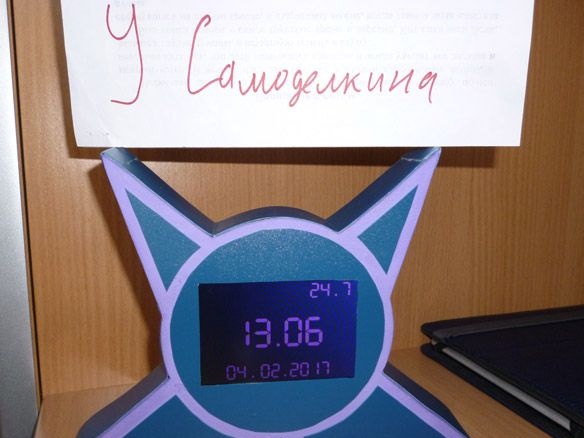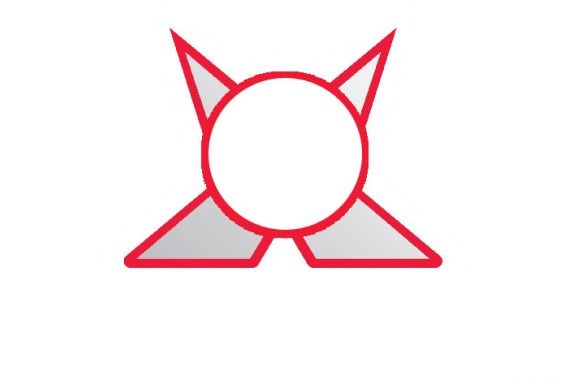Hoy quiero compartir instrucciones sobre la fabricación de relojes originales con un sensor de temperatura. Como controlador Arduino Uno. Para mostrar el reloj, la fecha y la temperatura, usaré una pantalla LCD TFT a color. La pantalla usa muchos pines Arduino, por lo que podemos prescindir del módulo RTC.
Para implementar este proyecto necesitaremos:
- Arduino Uno
- Pantalla LCD TFT de 3.5 ”para conectar a Arduino Uno
- sensor de temperatura ds18b20
- Resistencia 4.7 Kom 0.25 W
- Resistencia 62 Ohm 2 pcs
- Batería Ni-Mn, 1.2V, 1000mA 6 piezas
- LED azul 5mm 4 piezas
- Contrachapado de 10 mm de espesor
- Un poco de plástico delgado o cartón
- papel de lija
- Sierra de traste eléctrica
- pegamento caliente
- soldador
- Soldadura, colofonia
- cinta aislante
- cinta de doble cara
- cables de conexión
- pintura acrílica
- Tintes para pintura acrílica
- taladro
- Brocas para madera de 5 mm y 3 mm.
- Tornillos para madera 3 x 30 mm.
Paso 1 Prepara la pantalla.
Primero, toma la pantalla, antes de instalarla debes prepararte un poco. En mi caso, se ve así:

Puede diferir ligeramente de usted, hay muchas variedades de ellos. La luz de fondo se alimenta a través de un estabilizador de 3.3 voltios y una resistencia de 5 voltios con un Arduino. Esto es claramente visible en la foto:

Tal esquema hace que sea imposible controlar la luz de fondo, pero es útil, por ejemplo, para reducir el brillo por la noche. Para implementar el control de brillo, corte la pista cerca de la resistencia y suelde el cable que conecta la salida del regulador de voltaje y la resistencia. Pegamos la cinta aislante en la parte superior para que no haya fallas aleatorias. Luego cortamos este cable y lo conectamos al Arduino o simplemente colocamos el interruptor en el espacio. El resultado debería ser así:

La pantalla ya está lista para instalar.
Paso 2 Preparando el Arduino Uno.
La pantalla utiliza muchos pines Arduino, además, a menudo se coloca una ranura para tarjeta SD en el tablero de la pantalla. Otro problema es que cuando la pantalla y Arduino están conectados, los pines Arduino restantes se vuelven inaccesibles. Por lo tanto, debe elegir un análogo del Arduino Uno con tomas de aterrizaje adicionales preparadas para clavijas. De esta manera, podemos soldar el peine a los cables libres en la dirección opuesta. Entonces, abandonaremos la ranura de la tarjeta SD en favor de los pines libres. Suelde en la dirección opuesta las siguientes conclusiones: D0, D1, D10, D11, D12, D13, A5. Además, en el reverso, necesitamos los terminales de +5 voltios, GND, RES. Usaremos baterías de Ni-Mn como fuente de alimentación, y será necesario cargarlas, para este propósito soldamos los cables al conector de alimentación Arduino, para que podamos cargar las baterías y alimentar el Arduino durante la carga.Al final, obtenemos lo siguiente:


Puedes ir al cuerpo.
Paso 3 Hacer el caso.
Comencemos con la fabricación de la caja de nuestros relojes. Tomamos madera contrachapada de 10 mm de espesor como base. La forma puede ser diferente y, si no le gustó la forma que seleccioné, puede hacer una plantilla y cortarla con su forma. Pero si decide hacer lo mismo que el mío, imprima la siguiente imagen en cualquier impresora a una escala del 100%:
Corte el patrón impreso a lo largo del borde exterior. Adjuntamos la plantilla a la madera contrachapada, dibujamos y cortamos, esta vez de madera contrachapada, dos detalles. En la primera parte, debe cortar un rectángulo del tamaño de nuestra pantalla. Para hacer esto, colocamos la pantalla en el medio de nuestra pieza de trabajo, tenga en cuenta que debe orientarse en el medio de la pantalla, el tablero en el que se encuentra nuestra pantalla no es simétrico. Por lo tanto, en el medio colocamos la pantalla en sí, y delinea el tamaño del tablero y recorta este rectángulo en la pieza de trabajo:

A continuación, debe conectar la pantalla y Arduino Uno. Adjuntamos a nuestro espacio en blanco y marcamos en la madera contrachapada los lugares de corte para el puerto USB y el conector de alimentación Arduino. Con un cuchillo, corte las líneas marcadas, pero no hasta el final, sino solo hasta la profundidad deseada:

Ponemos el blanco de la madera contrachapada en una superficie plana, colocamos la pantalla dentro. Se necesita una superficie plana para que la pantalla y el frente de la pieza de trabajo estén en el mismo plano. Tenga en cuenta que los recortes USB y el conector de alimentación Arduino coinciden con su ubicación real. Con una pistola de pegamento caliente, pegamos la pantalla a la madera contrachapada, al mismo tiempo, también puede pegar los cables de la luz de fondo para que no se rompan accidentalmente:

Desde el lado frontal se verá así:

Cubrimos nuestro blanco con pintura acrílica. Elegí la pintura acrílica porque no huele y se seca rápidamente. Usando el esquema de color le damos a la pintura blanca el color que necesitamos. Me gusta el morado Puedes pintar en cualquier color que te guste:

Ahora pasamos a la segunda pieza de trabajo, en ella es necesario cortar un rectángulo de 75 mm por 35 mm, para acceder a los pasadores Arduino. Y también es necesario hacer cinco agujeros con un diámetro de 5 mm para LED. Y una ranura para el interruptor. Y agujeros de 3 mm para tornillos. Además del primer espacio en blanco, pintamos el segundo:

Para conectar estas partes de madera contrachapada del mismo grosor, produciremos dos rectángulos de 20 mm por 40 mm y un cuadrado con un lado de 20 mm. Y perforamos agujeros de 3 mm en ellos para tornillos autorroscantes:

Paso 4 Electricista.
Pon el Arduino en su lugar:

Fijamos nuestros rectángulos de conexión como se muestra en la foto:

Tomamos las baterías, las soldamos secuencialmente en tres piezas, retiramos los cables y enrollamos la cinta aislante. Los colocamos en las partes inferiores del tocho frontal, en la parte posterior y pegamos sobre adhesivo termofusible. El cable del terminal negativo del conector de alimentación Arduino está soldado al menos de las tres primeras baterías. Más soldadura de las primeras tres al menos de las segundas tres baterías. Además de los segundos tres soldamos a uno de los contactos al interruptor. El cable del terminal positivo del conector de alimentación Arduino se suelda al segundo terminal del interruptor. En pocas palabras: todas las baterías deben estar conectadas por un seguidor, menos desde ellas se suelda al menos del conector de alimentación Arduino, y más a través del interruptor al más del conector de alimentación:

Pasamos a la parte de atrás. Insertamos LED en los agujeros hechos y los fijamos con pegamento caliente. Los soldamos en paralelo con dos LED y no nos olvidamos de las resistencias en el cable de baile. El menos de los LED está conectado a GND, más al D11 Arduino.
Insertamos el sensor de temperatura ds18b20 en el orificio superior. Tiene una alta precisión de medición, el error no es más de 0.5 ° C. El sensor está calibrado en el momento de la fabricación; no se requieren configuraciones adicionales. Rango de medición de temperatura -55 ... + 125 ° C. Hay dos modos de operación: con una fuente de alimentación externa y "potencia espuria". Utilizaremos energía externa, ya que funciona más estable. La conexión es la siguiente:
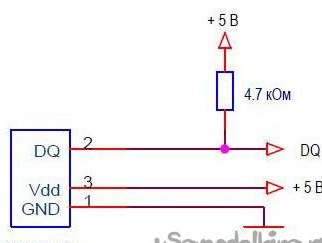
También lo arreglamos con pegamento caliente.En última instancia, debe obtener lo siguiente:

El pin DQ del sensor de temperatura está conectado al D10 Arduino. Recuerde soldar una resistencia pull-up entre DQ y +5 (VDD).
Antes del ensamblaje final, verifique nuevamente que todo esté soldado y conectado:

Paso 5 Poniendo todo junto.
Suavemente, para no romper los cables, voltea la parte posterior y colócala en la parte delantera. En los lugares de fijación de los rectángulos de conexión, hacemos agujeros y atornillamos los tornillos, conectando así ambas partes:

Ahora cortamos cavidades con un grosor de 35 mm de plástico delgado. En la cinta de doble cara, pegamos estas cavidades en un círculo a los lados de nuestros relojes:
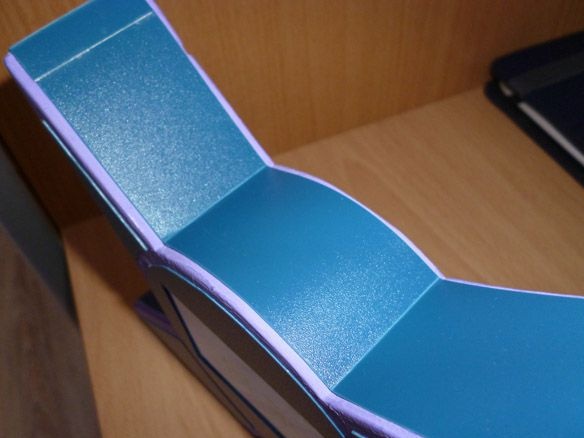

Además, recortamos los elementos internos de la plantilla de papel de plástico delgado y los pegamos en la parte frontal del reloj:

Para cargar las baterías y operar el reloj durante la carga, necesita una fuente de alimentación de 7.2 - 8 V, con un límite de corriente de 600 mA. Si tiene otras baterías, debe seleccionar otra fuente de alimentación, lo principal es que la corriente de carga no exceda el 10% de la capacidad de la batería.
En esto se completa el ensamblaje, solo queda editar y grabar el boceto.
Paso 6 Prepare el entorno y complete el boceto.
Para editar y completar el boceto, primero debe instalar el IDE de Arduino desde el sitio web oficial:
www.Arduino.cc.
Luego instale las siguientes bibliotecas. Para trabajar con la pantalla, la biblioteca UTFT:
Para conectar la biblioteca OneWire del sensor de temperatura:
Para instalar estas bibliotecas, descomprima los archivos y coloque los archivos desempaquetados en la carpeta "bibliotecas" ubicada en la carpeta con el IDE Arduino instalado. O sin desempaquetar los archivos descargados, en el IDE de Arduino, seleccione el menú Sketch - Connect Library. En la parte superior de la lista desplegable, seleccione el elemento "Agregar biblioteca .Zip". No olvide reiniciar el IDE de Arduino después de todo esto. Ver croquis:
El sensor de temperatura funciona de acuerdo con el protocolo One Wire y tiene una dirección única para cada dispositivo: un código de 64 bits. Para no buscar esta dirección cada vez, conectamos el sensor a Arduino, completamos el boceto ubicado en el menú Archivo - Ejemplos - Temperatura de Dallas - OneWireSearch. A continuación, ejecute Herramientas - Port Monitor. Arduino debe encontrar nuestro sensor, escribir su dirección y lecturas de temperatura actuales. Copiamos o simplemente escribimos la dirección de su sensor. Abra el boceto Ard_LCD_TFT_Term, busque la línea:
byte addr [8] = {0x28, 0xFF, 0xDD, 0x14, 0xB4, 0x16, 0x5, 0x97}; // dirección de mi sensorAnotamos la dirección de su sensor entre llaves, reemplazando la dirección de mi sensor. Solo queda completar el boceto editado. También me gustaría decir que es un poco aburrido, pero puedes escribir tu propio boceto. Mientras escribo otros bocetos para estos relojes, los subiré.